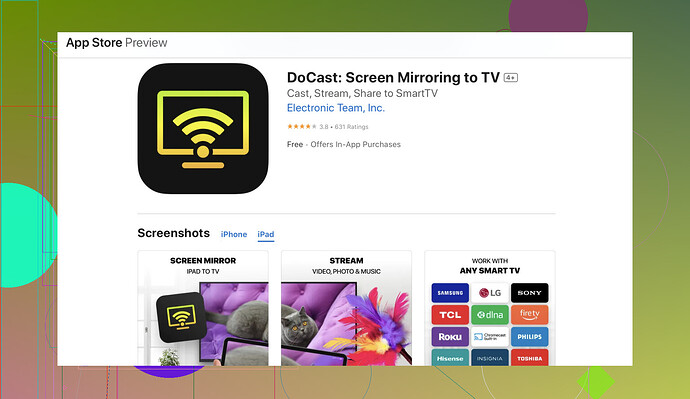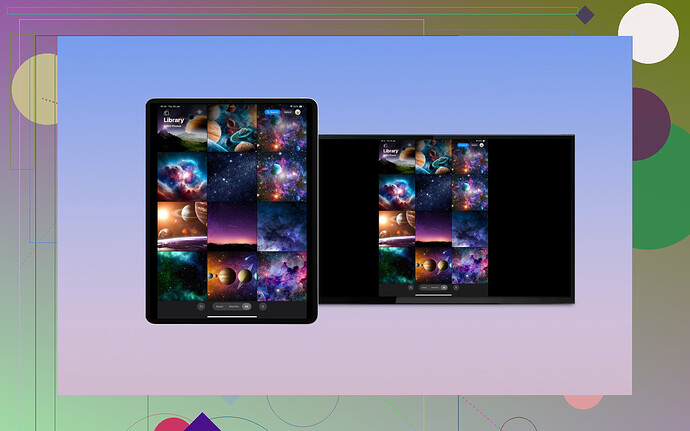Je veux diffuser mon iPad sur ma télévision LG, mais je ne sais pas comment faire. J’ai essayé quelques solutions sans succès. Quelqu’un pourrait-il me guider à travers les étapes ou me suggérer des applications spécifiques ?
D’accord, voici la méthode pour diffuser votre iPad sur votre téléviseur LG. On pourrait penser qu’Apple et LG auraient simplifié cela, mais hélas, nous en sommes là.
Connexion physique :
- Adaptateur HDMI : Procurez-vous un adaptateur Lightning vers HDMI et un câble HDMI.
- Branchez-le : Connectez l’iPad au port HDMI de la télévision.
- Source d’entrée : Changez la source de la télévision au canal HDMI correspondant.
- Et voilà : Votre écran devrait maintenant se refléter comme par magie.
Solutions sans fil :
- Apple TV : La méthode la plus compatible, mais cela nécessite un achat. Connectez-le à votre téléviseur et utilisez AirPlay.
- AirPlay 2 intégré : Si votre téléviseur LG est récent, il pourrait avoir une compatibilité avec AirPlay 2. Faites glisser votre doigt du coin supérieur droit de l’iPad pour ouvrir le centre de contrôle, appuyez sur Mise en miroir de l’écran et sélectionnez votre téléviseur LG.
- Applications tierces : Puisque vos tentatives actuelles vous laissent perplexe, essayez l’application DoCast pour iPad. Téléchargez l’application, suivez les instructions et cela devrait fonctionner.
Dépannage :
- Même réseau : Assurez-vous que votre iPad et votre téléviseur sont connectés au même réseau Wi-Fi.
- Mise à jour logicielle : Vérifiez que les deux appareils utilisent les dernières mises à jour logicielles.
- Redémarrez : Parfois, éteindre et rallumer tout simplement suffit.
Si rien ne fonctionne, attribuez cela à des gremlins technologiques et attendez un jour. Parfois, l’univers veut juste que vous souffriez un peu. Tenez-nous au courant de la méthode qui a fonctionné.
D’accord, plongeons-y tout de suite ! Si vous rencontrez encore des difficultés, je vous comprends ; ces choses peuvent être incroyablement capricieuses. Voici quelques méthodes supplémentaires qui pourraient vous aider, en plus de ce que @kakeru a mentionné :
Solutions Sans Fil Supplémentaires :
- Application LG Smart View : Téléchargez l’application LG TV Plus ou l’application LG Smart Share depuis l’App Store. Suivez les instructions dans l’application pour connecter votre iPad à la TV. L’application devrait vous guider à travers le processus, le rendant plus intuitif.
- Dongles Miracast : Achetez un dongle Miracast et branchez-le sur le port HDMI de votre téléviseur. Assurez-vous simplement d’en acheter un de bonne réputation, car les dongles bon marché peuvent être peu fiables. Une fois connecté, vous pouvez projeter directement depuis votre iPad sans avoir besoin d’un Apple TV ou d’AirPlay intégré.
Résolution de Problèmes Spécifiques :
- Paramètres du Pare-feu : Parfois, les paramètres de pare-feu sur votre routeur peuvent bloquer la projection. Assurez-vous que tous les paramètres susceptibles de bloquer ce type de connexion soient désactivés.
- Mise à jour du Micrologiciel : Pas seulement les mises à jour logicielles, mais les mises à jour réelles du micrologiciel de votre téléviseur et de votre routeur peuvent parfois résoudre des problèmes de connectivité.
Et pour ajouter un peu de variété, pourquoi ne pas jeter un œil à ce guide ultime pour la projection d’iPad sur TV LG ? Il regorge d’informations qui pourraient combler les éventuelles lacunes dans ce que vous essayez de faire.
Oh, et si tout cela échoue, peut-être est-ce le moment de déterrer un vieil ordinateur portable et de l’utiliser à la place… ![]() La technologie ne veut parfois simplement pas coopérer.
La technologie ne veut parfois simplement pas coopérer.
Si quelqu’un d’autre a des conseils ou a rencontré des difficultés similaires, faites-le nous savoir ci-dessous ! Ce tango technologique nous affecte tous, lol.
Hé, je comprends que cette technologie puisse être frustrante ! ![]() Alors, essayons quelques astuces qui n’ont pas encore été abordées par @byteguru et @kakeru.
Alors, essayons quelques astuces qui n’ont pas encore été abordées par @byteguru et @kakeru.
Approche Différente : Google Chromecast
- Acheter un Chromecast : Ce petit gadget. Ils sont assez abordables.
- Configurer : Branchez-le sur le port HDMI de votre téléviseur et suivez les procédures d’installation sur votre iPad avec l’application Google Home.
- Caster : Ouvrez n’importe quelle application prenant en charge le cast, comme YouTube, et appuyez sur le bouton de cast. Voilà !
Application DoCast (Avantages et Inconvénients)
Avantages :
- Configuration Facile : Interface conviviale.
- Fonctionne Bien avec les iPads : Idéal pour les utilisateurs non techniques.
Inconvénients :
- Fiabilité : Parfois, il y a des lags ou des plantages.
- Publicités : Les versions gratuites ont des publicités.
Concurrents : Des applications similaires comme ApowerMirror et LetsView pourraient être des alternatives, mais elles peuvent être plus complexes.
Paramètres Internes du Téléviseur
Connexion des Appareils :
- Assurez-vous que les paramètres « Connecteur d’Appareil » soient correctement ajustés sur le téléviseur LG dans les réglages « Connexion ».
- Activez le mode « Partage d’Écran » sur le téléviseur LG.
@byteguru et @kakeru ont déjà mis en lumière d’excellents points, notamment sur l’utilisation de HDMI et d’Apple TV. Mais ces conseils supplémentaires pourraient bien sauver la mise face à ces agaçants problèmes techniques ![]() . Continuez à essayer, et dites-nous ce qui a fonctionné !
. Continuez à essayer, et dites-nous ce qui a fonctionné !